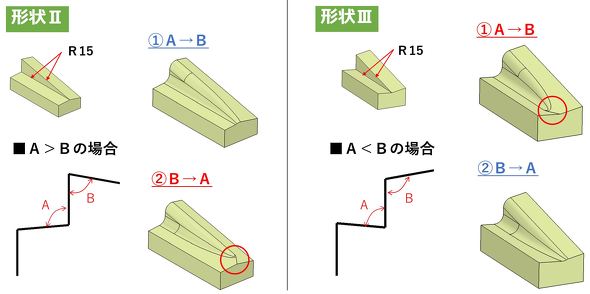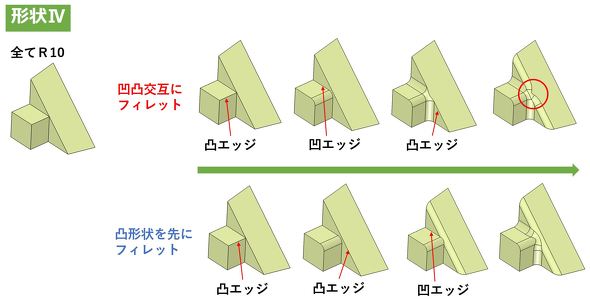思ったようにフィレットがかけられず設計作業が進まない……:テルえもんの3Dモノづくり相談所(8)(2/3 ページ)
連載「テルえもんの3Dモノづくり相談所」では、3Dモノづくりを実践する上で直面する“よくある課題”にフォーカスし、その解決策や必要な考え方などについて、筆者の経験や知見を基に詳しく解説する。第8回のテーマは「フィレット作成の基本的な考え方」についてだ。
2.フェース間の角度が大きいエッジから作成する
図2の「形状II」と「形状III」は一見すると同じような形状に思えますが、AとBのフェース間の角度が異なります。
形状IIは、BよりもAの角度が大きくなっています。この場合、A→Bの順番でフィレットをかけた方が鋭角な三角面ができなくて済みます。これとは逆に、角度の小さいBから先(B→Aの順)にフィレットを作成すると鋭角な三角面が生じてしまいます。
もう一方の形状IIIは、AよりもBの角度が大きくなっています。この場合、形状IIと同じくAから先(A→Bの順)にフィレットをかけてしまうと鋭角な三角面ができてしまいます。このケースでは、角度の大きいBから先(B→Aの順)にフィレットを作成すべきです。
以上のように、「フェース間の角度が大きい方のエッジからフィレットをかける」と、品質の良いフィレット面を作れます。
3.凹凸のどちらかのエッジから先にまとめて作成する
「形状IV」に対して、凸エッジ→凹エッジ→凸エッジの順番でフィレットを作成すると、いびつなラインが生じてしまいます。
これを防ぐには、まず凸エッジ→凸エッジの順にフィレットを作成した後に、凹エッジにフィレットをかける必要があります。このように「凹凸どちらかのエッジを先にまとめて処理する(フィレットをかける)」ことで、品質の良いフィレット面を作成できます。ちなみに、凸形状にフィレットをかけると形状が削られて丸みが付きます。逆に、凹形状にフィレットを作成すると肉盛りされるように形状が追加されます。
その他に覚えておくべき基本ポイント
以上の基本的なルールを考慮しつつ、もう1つの基本として、フィレットをかける際には「半径値の大きいものから優先的に作成する」というポイントをぜひ覚えておいてください。
フィレットは“隣接する2つの面の間にボールを転がして形状が作られるイメージ”です。作成されたフィレット面は、隣り合う面に接する円弧形状となります。ボールを転がす際に曲がるコーナーがきついと、フィレットが「自己交差」を起こしてエラーとなる場合があります。そのため、曲がるコーナーはできるだけ大きい半径値がよいとされています。繰り返しになりますが、フィレットは大きい半径から作成していくのが一般的です。
また、フィレットをかけるタイミングですが、形状作成の最後に行うのが基本です。なぜなら、設計変更が発生した際、フィレットを作成した面やエッジがなくなってしまうと、整合性が取れずにエラーを引き起こしやすくなるからです。
ただし、フィレットの順番や半径値を考慮してモデリングしたとしても、三角面が生じてしわやねじれが起きたり、微細な面ができてしまったりと、どうしてもデータ品質に影響が生じてしまうケースが起こり得ます。
そうした場合には、フィレットのオプションコマンドを用いたり、前々回で説明したサーフェス機能を使用して面を張り直したりして解決を試みます。また、コーナー部を編集して三角面ができないようにしてくれる機能を持った3D CADも存在し、このようなコーナーの面のことを「ボカシ面」といいます。
Copyright © ITmedia, Inc. All Rights Reserved.